Ich bin ja von der Ghost-Blogging Platform begeistert, Syntax Highlighting hat mir aber gefehlt. Hier eine kleine kurze Beschreibung wie Ihr Syntax-Highlighting in eurem Ghost Blog mit dem Standard Theme aktiviert. Das ganze hier ist inspiriert von: Dave Balmer.
Kleine Demo:
#include <stdio.h>
int main (int argc, const char *argv[]) {
printf("Hello World! \n");
}
Prism installieren
Für das obige Beispiel benutze ich Prism.js. Ladet euch dazu erstmal euer individualisiertes Prism.js wie das css herunter.
- Kopiert die
jsDatei inghost/content/themes/casper/assets/jsund diecssDatei in dencssOrdner. - Ändert die
ghost/content/themes/casper/default.hbs, und fügt folgendes hinzu:
Am Anfang der Datei nach dem<head>Tag:
{{! Externe Skripte }}
<link rel="stylesheet" type="text/css" href="{{asset "css/screen.css"}}" />
<link rel="stylesheet" type="text/css" href="//fonts.googleapis.com/css?family=Droid+Serif:400,700,400italic|Open+Sans:700,400" />
<link rel="stylesheet" type="text/css" href="{{asset "css/prism.css"}}" />
Tipp: Als Font könnt ihr auch eure eigene freie Font verwenden, welche ihr in dem font-Ordner ablegt.
Am Ende, bei The main JavaScript file ... fügt ihr noch eine Referenz auf eure prism.js hinzu.
{{! The main JavaScript file for Casper }}
...
<script type="text/javascript" src="{{asset "js/prism.js"}}"></script>
Falls ihr Ghost im Production Mode gestartet habt, müsst ihr Ghost noch neu starten. Ich benutze init.d, bei mir ginge das so: service ghost restart
Ghost mit Prism benutzen
Das ganze benutzt man dann in etwa so:
```language-c
int foo = 5; ```
Das wird dann so aussehen:
int foo = 5;
In der Ghost-Preview funktioniert das ganze leider nicht.

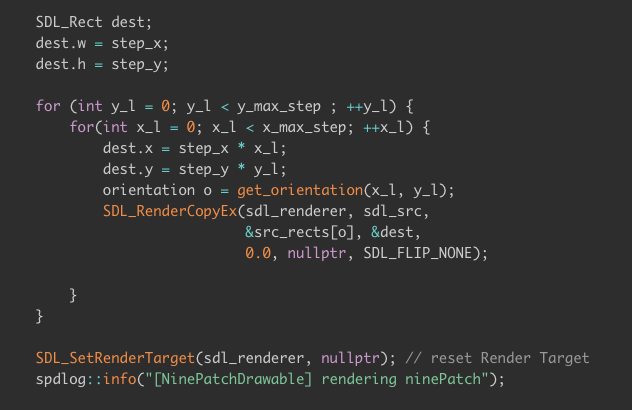
If you press this Button it will Load Disqus-Comments. More on Disqus Privacy: Link